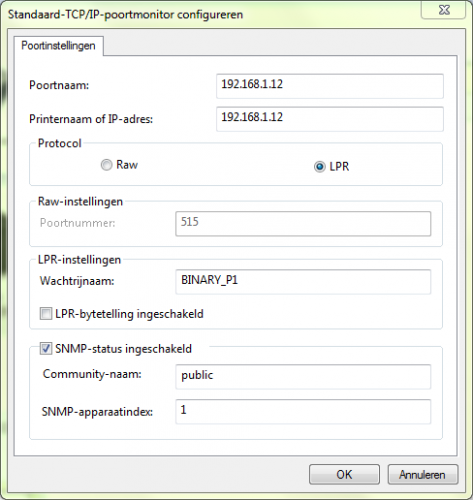-
Items
4.369 -
Registratiedatum
-
Laatst bezocht
Inhoudstype
Profielen
Forums
Store
Alles dat geplaatst werd door Mako
-

hoe zet ik mijn printer in het netwerk
Mako reageerde op menno123's topic in Archief Hardware algemeen
De reden waarom je de poort opnieuw moest aanpassen is terug te vinden in de resultaten die je gepost hebt in bericht #14. De computers kunnen kennelijk nog niet communiceren met de printer. -
Hoi, 1. Herstart je computer 2. Dubbelklik op Zoek.exe om de tool te starten. Windows Vista, 7 en 8 gebruikers dienen de tool als "administrator" uit te voeren door middel van de rechtermuisknop en kiezen voor Als Administrator uitvoeren. Kopieer nu onderstaande code en plak die in het grote invulvenster: Note: Dit script is speciaal bedoeld voor deze PC, gebruik dit dan ook niet op andere PC's met een gelijkwaardig probleem. C:\Documents and Settings\All Users\Bureaublad\sample_20132301_2114.zip;f [HKEY_CURRENT_USER\Software\Microsoft\Internet Explorer\Main];r "Search Bar"="";r {0633EE93-D776-472f-A0FF-E1416B8B2E3A}];c {D1736352-4B14-4E0F-8D03-459870CFB33B}];c [-KEY_LOCAL_MACHINE\SOFTWARE\Google\Chrome\Extensions\mkfokfffehpeedafpekjeddnmnjhmcmk];r Klik nu op de knop "Run script". Wacht nu geduldig af tot er een logje opent (dit kan na een herstart zijn als deze benodigd is). Mocht na de herstart geen logje verschijnen, start zoek.exe dan opnieuw, de log verschijnt dan alsnog. Post nu de inhoud van het geopende logje in het volgende bericht.
-

hoe zet ik mijn printer in het netwerk
Mako reageerde op menno123's topic in Archief Hardware algemeen
Kunnen de andere computers elkaar "zien" in het netwerk? Kan je -via de settings op de printer- instellingen terugvinden omtrent netwerk (Bv. IP/DHCP/...)? -

hoe zet ik mijn printer in het netwerk
Mako reageerde op menno123's topic in Archief Hardware algemeen
Zoek in Windows 8 even naar cmd of typ bij uitvoeren cmd gevolg door Enter. Vervolgens kan je dezelfde test uitvoeren als in bericht #11 -
Welke antivirus je ook kies. Het is vaak niet zo dat er "echte goeie" en "slechte" programma's bestaan. Zeker wanneer je eentje kiest uit de lijst van bekendere programma's zit je veilig (Comodo behoort daar eveneens toe). Specifiek voor Comodo Internet Security beschikt deze ook over een ingebouwde firewall. Maar ook andere pakketten hebben deze keuze. Bovendien, indien je gebruik maakt van de Windows firewall is dit overbodig. De keuze van antivirus is dus voornamelijk iets wat je zelf beslist. Welke interface ligt jou het best, meldingen van updates, ... Zoals Asus hierboven al vermelde zijn goeie antivirus programma's: Avast Avira AVG Comdo
-

hoe zet ik mijn printer in het netwerk
Mako reageerde op menno123's topic in Archief Hardware algemeen
Hoi, Dat is mooi . Op de andere computers kan je onderstaande uitvoeren Je hoeft niet van elke computer het resultaat te posten. Ik vermoed (en hoop) dat je overal kan melden Pakketten: verzonden = 4, ontvangen = 4, verloren = 0 -
Hoi, Dan zit er niets anders op dan gebruik te maken van een systeemherstelschijf. Deze kan je zelf aanmaken, alle informatie hierover vind je hier terug.
-

hoe zet ik mijn printer in het netwerk
Mako reageerde op menno123's topic in Archief Hardware algemeen
Hallo, Dat zijn er aardig wat ;-). Laat maar even weten wat de testjes zeiden. -
Kan je de computer nog opstarten in veilige modus (al dan niet met opdrachtprompt)? Vaak is dit door het meermaals op de F8 toets te drukken tijdens het opstarten.
-
Hallo Joplin, Welkom op PCH! Heb je nog een installatieCD/DVD van Windows Vista ter beschikking? Plaats deze in je computer en start de computer op via de CD/DVD Kies vervolgens voor "Repair your computer/Windows Herstellen" Kies een herstelpunt van voor de updates Installeer nu nog geen updates! Download een van onderstaande patches van Microsoft: 32 bit 64 bit Installeer deze en installeer vervolgens alle Windows Updates. Groet, Mako
-
We gaan nog even verder kijken. Download zoek.exe naar het bureaublad. Schakel je antivirus- en antispywareprogramma's uit, mogelijk kunnen ze conflicteren met zoek.exe Dubbelklik op Zoek.exe om de tool te starten. Windows Vista, 7 en 8 gebruikers dienen de tool als "administrator" uit te voeren door middel van de rechtermuisknop en kiezen voor Als Administrator uitvoeren. Kopieer nu onderstaande code en plak die in het grote invulvenster: startupall; emptyclsid; filesrcm; emptyalltemp; iedefaults; autoclean; firefoxlook; chromelook; installedprogs; Klik nu op de knop "Run script". Wacht nu geduldig af tot er een logje opent (dit kan na een herstart zijn als deze benodigd is). Mocht na de herstart geen logje verschijnen, start zoek.exe dan opnieuw, de log verschijnt dan alsnog. Post nu de inhoud van het geopende logje in het volgende bericht.
-
Hoi, Logje ziet er prima uit . Zijn er klachten?
-

hoe zet ik mijn printer in het netwerk
Mako reageerde op menno123's topic in Archief Hardware algemeen
Hoi, Kan je tevens eens meegeven van welk besturingssysteem (Windows XP, Windows 7/8,...) je gebruik maakt? We gaan een paar testjes uitvoeren: Op de computer verbonden met USB: Ga naar Start - Apparaten en Printers Rechtsklik op de printer en kies Eigenschappen van printer Ga naar het tabblad Poorten Klik op Poort toevoegen en vul het venster in met onderstaande gegevens: (Klik om te vergroten) Bevestig met OK. Op alle computers waarbij je gebruik wil maken met de printer: Ga naar Start - Alle Programma's - Bureau-accessoires - Opdrachtprompt Tik in: ping 192.168.1.12 en druk op Enter Laat het resultaat weten in je volgende bericht. Schrijf Exit gevolgd door Enter om het venster te sluiten. Het is normaal dat je nog steeds niet kan printen. Bovenstaande is gewoon een procedure om jouw printer een plekje in het netwerk te geven en vervolgens te controleren als de printer bereikbaar is. -

helppppp mappen met fotos zijn snelkoppeling geworden
Mako reageerde op studentestudente's topic in Archief Multimedia
Hoi studentestudente, Wil het een beetje lukken...? -
Hoi T0nny, Wil het een beetje lukken...?
-
Hoi, Hoe staat het nu met de problemen?
-
Hoi, Download AdwCleaner by Xplode naar je bureaublad. Sluit alle openstaande vensters. Vista en Windows 7 gebruikers: Rechtsklik op AdwCleaner en selecteer als Administrator uitvoeren... Voor XP: Gewoon dubbelklikken op AdwCleaner. Klik vervolgens op Verwijderen. Klik bij AdwCleaner – Informatie op OK Klik bij AdwCleaner – Herstarten Noodzakelijk op OK Dat tijdens de actie de snelkoppelingen verdwijnen, is normaal. Nadat de PC opnieuw is opgestart, opent een logfile. Post de inhoud van dit log in je volgende bericht.
-

hoe zet ik mijn printer in het netwerk
Mako reageerde op menno123's topic in Archief Hardware algemeen
Hoi, Bij de levering van je printer kreeg je normaal een CD/DVD meegeleverd. Neem deze even bij de hand. Ik vermoed dat op de computer waar de printer mee verbonden is er geen problemen zijn? Op de andere computers in het netwerk plaats je even de CD/DVD en start je deze. Je zou daar ergens het stuurprogramma moeten kunnen installeren. Doe dit op elke computer die gebruik wil maken van de printer. Waar gaat de netwerkkabel van de printer heen? Groet, Mako -
Fijn te horen dat de problemen van de baan zijn . We gaan wel nog even de gebruikte tools opruimen: 1. Verwijder Combofix: Start -> Uitvoeren/Zoekopdracht/Programma’s en bestanden zoeken en typ daar: ComboFix /Uninstall (met spatie voor de /). Dit zal Combofix verwijderen + gerelateerde mappen en bestanden, herstelt de klokinstellingen opnieuw, verbergt de bestandsextensies, gaat verborgen bestanden en systeembestanden terug verbergen en maakt een nieuw herstelpunt. Indien aanwezig mag je de map C:\\Qoobox manueel verwijderen. 2. Sluit alle openstaande vensters Start AdwCleaner en klik Deinstallatie. Klik op "Ja" AdwCleaner is nu verwijderd van je pc. 3. Download CCleaner. (Als je het nog niet hebt) Installeer het (Als je niet wil dat Google Chrome op je pc als standaard webbrowser wordt geïnstalleerd, moet je de 2 vinkjes wegdoen !!!) en start CCleaner op. Klik in de linkse kolom op “Cleaner”. Klik achtereenvolgens op ‘Analyseren’ en na de analyse op 'Schoonmaken'. Klik vervolgens in de linkse kolom op “Register” en klik op ‘Scan naar problemen”. Als er fouten gevonden worden klik je op ”Herstel geselecteerde problemen” en ”OK”. Dan krijg je de vraag om een back-up te maken. Klik op “JA”. Kies dan “Herstel alle geselecteerde fouten”. Soms is 1 analyse niet voldoende. Deze procedure mag je herhalen tot de analyse geen fouten meer aangeeft. Sluit hierna CCleaner terug af. Wil je dit uitgebreid in beeld bekijken, klik dan hier voor de handleiding.
-
Hoi Dannyds, Welkom op PCH! Ga naar Start - Configuratiescherm - Programma's en onderdelen en deïnstalleer volgende programma's (indien aanwezig): Ask(Toolbar) Start Hijackthis op. Selecteer “Scan”. Selecteer alleen de items die hieronder zijn genoemd: R1 - HKLM\Software\Microsoft\Internet Explorer\Main,Default_Page_URL = about:blank R0 - HKLM\Software\Microsoft\Internet Explorer\Main,Start Page = about:blank R0 - HKCU\Software\Microsoft\Internet Explorer\Main,Local Page = about:blank R0 - HKLM\Software\Microsoft\Internet Explorer\Main,Local Page = about:blank R3 - URLSearchHook: (no name) - {6c97a91e-4524-4019-86af-2aa2d567bf5c} - (no file) O2 - BHO: Ask Toolbar BHO - {D4027C7F-154A-4066-A1AD-4243D8127440} - C:\Program Files\Ask.com\GenericAskToolbar.dll O2 - BHO: YouTube Downloader Toolbar - {F3FEE66E-E034-436a-86E4-9690573BEE8A} - C:\Program Files\YouTube Downloader Toolbar\IE\4.7\youtubedownloaderToolbarIE.dll O3 - Toolbar: LimeWire Toolbar - {D4027C7F-154A-4066-A1AD-4243D8127440} - C:\Program Files\Ask.com\GenericAskToolbar.dll O3 - Toolbar: Meep Media Downloader - {CF745ACA-6FA6-45ED-AB49-E10A0D1870C5} - C:\PROGRA~1\Meep\222ACD~1.7\meepbar.dll O3 - Toolbar: YouTube Downloader Toolbar - {F3FEE66E-E034-436a-86E4-9690573BEE8A} - C:\Program Files\YouTube Downloader Toolbar\IE\4.7\youtubedownloaderToolbarIE.dll O4 - HKLM\..\Run: [Alcmtr] ALCMTR.EXE O4 - HKLM\..\Run: [KernelFaultCheck] %systemroot%\system32\dumprep 0 -k Klik op 'Fix checked' om de items te verwijderen. Let op : Windows Vista & 7 gebruikers dienen HijackThis als “administrator” uit te voeren via rechtermuisknop “als administrator uitvoeren". Indien dit via de snelkoppeling niet lukt voer je HijackThis als administrator uit in de volgende map : C:\Program Files\Trend Micro\HiJackThis of C:\Program Files (x86)\Trend Micro\HiJackThis. Download MBAM (Malwarebytes Anti-Malware) Dubbelklik op mbam-setup.exe om het programma te installeren. Zorg ervoor dat er een vinkje geplaatst is voor Update Malwarebytes' Anti-Malware en Start Malwarebytes' Anti-Malware, Klik daarna op "Voltooien". Indien een update gevonden werd, zal die gedownload en geïnstalleerd worden. Wanneer het programma volledig up to date is, selecteer dan in het tabblad Scanner : "Snelle Scan", daarna klik op Scan. Het scannen kan een tijdje duren, dus wees geduldig. Wanneer de scan voltooid is, klik op OK, daarna "Bekijk Resultaten" om de resultaten te zien. Zorg ervoor dat daar alles aangevinkt is, daarna klik op: Verwijder geselecteerde. Na het verwijderen zal een log openen en zal er gevraagd worden om de computer opnieuw op te starten. (Zie verder). Indien er de rootkit (TDSS) aanwezig is, zal MBAM vragen te herstarten. Doe dit dan ook. MBAM zal na de herstart opnieuw scannen en de rootkit verwijderen. Het log wordt automatisch bewaard door MBAM en kan je terugvinden door op de "Logs" tab te klikken in het programma. Indien MBAM moeilijkheden heeft met het verwijderen van bepaalde bestanden zal het enkele meldingen geven waar je OK moet klikken. Daarna zal het vragen om de computer opnieuw op te starten... dus sta toe dat MBAM de computer opnieuw opstart. Plak de inhoud van het logje in je volgende bericht samen met een nieuw logje van HijackThis.
-

U bent niet gemachtigd om deze bewerking uit te voeren
Mako reageerde op geussie's topic in Archief Windows Algemeen
Beste geussie, Wij hebben uw discussie gesloten wegens illegale praktijken: gebruik maken van een op illegale wijze geactiveerd besturingssysteem. Als forum mogen/willen/kunnen we hier geen hulp aanbieden om zelf niet in problemen te komen. Vriendelijke groeten, Mako -
Hoi t0nny, welkom op PCH! Je maakt geen gebruik van de laatste versie van hijackthis. Download de laatste versie en voer dan onderstaande uit. Start Hijackthis op. Selecteer “Scan”. Selecteer alleen de items die hieronder zijn genoemd: R0 - HKLM\Software\Microsoft\Internet Explorer\Search,SearchAssistant = R0 - HKLM\Software\Microsoft\Internet Explorer\Search,CustomizeSearch = R0 - HKCU\Software\Microsoft\Internet Explorer\Toolbar,LinksFolderName = R3 - URLSearchHook: (no name) - {b6ac5e3c-5ceb-4e72-b451-f0e1ba983c14} - (no file) R3 - URLSearchHook: (no name) - {6c97a91e-4524-4019-86af-2aa2d567bf5c} - (no file) O13 - Gopner prefix: Klik op 'Fix checked' om de items te verwijderen. Let op : Windows Vista & 7 gebruikers dienen HijackThis als “administrator” uit te voeren via rechtermuisknop “als administrator uitvoeren". Indien dit via de snelkoppeling niet lukt voer je HijackThis als administrator uit in de volgende map : C:\Program Files\Trend Micro\HiJackThis of C:\Program Files (x86)\Trend Micro\HiJackThis. Download MBAM (Malwarebytes Anti-Malware) Dubbelklik op mbam-setup.exe om het programma te installeren. Zorg ervoor dat er een vinkje geplaatst is voor Update Malwarebytes' Anti-Malware en Start Malwarebytes' Anti-Malware, Klik daarna op "Voltooien". Indien een update gevonden werd, zal die gedownload en geïnstalleerd worden. Wanneer het programma volledig up to date is, selecteer dan in het tabblad Scanner : "Snelle Scan", daarna klik op Scan. Het scannen kan een tijdje duren, dus wees geduldig. Wanneer de scan voltooid is, klik op OK, daarna "Bekijk Resultaten" om de resultaten te zien. Zorg ervoor dat daar alles aangevinkt is, daarna klik op: Verwijder geselecteerde. Na het verwijderen zal een log openen en zal er gevraagd worden om de computer opnieuw op te starten. (Zie verder). Indien er de rootkit (TDSS) aanwezig is, zal MBAM vragen te herstarten. Doe dit dan ook. MBAM zal na de herstart opnieuw scannen en de rootkit verwijderen. Het log wordt automatisch bewaard door MBAM en kan je terugvinden door op de "Logs" tab te klikken in het programma. Indien MBAM moeilijkheden heeft met het verwijderen van bepaalde bestanden zal het enkele meldingen geven waar je OK moet klikken. Daarna zal het vragen om de computer opnieuw op te starten... dus sta toe dat MBAM de computer opnieuw opstart. Plak de inhoud van het logje in je volgende bericht samen met een nieuw logje van hijackthis. Groet, Mako
-
Hoi madero, Welkom op PCH! Ik heb jouw post afgesplitst naar een nieuw topic. Zo lopen we elkaar in dat ene topic niet voor de voeten ;-). Het logje ziet er vrij probleemloos uit. Ga naar Start - Alle Programma's - Bureau-accessoires - Opdrachtprompt Tik in: ipconfig /release en druk op Enter Tik in: ipconfig /flushdns en druk op Enter Tik in: ipconfig /renew en druk op Enter Schrijf Exit gevolgd door Enter om het venster te sluiten. Hoe staat het nu met de problemen? Groet, Mako
-

hoe zet ik mijn printer in het netwerk
Mako reageerde op menno123's topic in Archief Hardware algemeen
Hallo meno123, Wil het een beetje lukken...? -
Hoi, Excuses voor de al wat latere reactie . Hopelijk had je een fijne vakantie . Door het terugzetten naar een eerder herstelpunt moeten we helaas helemaal opnieuw beginnen: 1. Download HijackThis. (klik er op) Klik op HijackThis.msi en de download start automatisch na 5 seconden. Bestand HijackThis.msi opslaan. Daarna kiezen voor "uitvoeren". Hijackthis wordt nu op je PC geïnstalleerd, een snelkoppeling wordt op je bureaublad geplaatst. Als je geen netwerkverbinding meer hebt, kan je de download doen met een andere pc en het bestand met een usb stick overbrengen Als je enkel nog in veilige modus kan werken, moet je de executable (HijackThis.exe) downloaden. Sla deze op in een nieuwe map op de C schijf (bvb C:\hijackthis) en start hijackthis dan vanaf deze map. De logjes kan je dan ook in die map terugvinden. 2. Klik op de snelkoppeling om HijackThis te starten. (lees eerst de rode tekst hieronder!) Klik ofwel op "Do a systemscan and save a logfile", ofwel eerst op "Scan" en dan op "Savelog". Er opent een kladblokvenster, hou gelijktijdig de CTRL en A-toets ingedrukt, nu is alles geselecteerd. Hou gelijktijdig de CTRL en C-toets ingedrukt, nu is alles gekopieerd. Plak nu het HJT logje in je bericht door CTRL en V-toets. Krijg je een melding ""For some reason your system denied writing to the Host file ....", klik dan gewoon door op de OK-toets. Let op : Windows Vista & 7 gebruikers dienen HijackThis als “administrator” uit te voeren via rechtermuisknop “als administrator uitvoeren". Indien dit via de snelkoppeling niet lukt voer je HijackThis als administrator uit in de volgende map : C:\Program Files\Trend Micro\HiJackThis of C:\Program Files (x86)\Trend Micro\HiJackThis. (Bekijk hier de afbeelding ---> Klik hier) 3. Na het plaatsen van je logje wordt dit door een expert (Kape of Kweezie Wabbit) nagekeken en begeleidt hij jou verder door het ganse proces. Tip! Wil je in woord en beeld weten hoe je een logje met HijackThis maakt en plaatst op het forum, klik dan HIER.

OVER ONS
PC Helpforum helpt GRATIS computergebruikers sinds juli 2006. Ons team geeft via het forum professioneel antwoord op uw vragen en probeert uw pc problemen zo snel mogelijk op te lossen. Word lid vandaag, plaats je vraag online en het PC Helpforum-team helpt u graag verder!